n2p blog
キャンペーンやSNSの
"ためになる"情報を
執筆しています。
タグ埋め込み作業の救世主誕生か!?Googleタグマネージャを設置してみた。
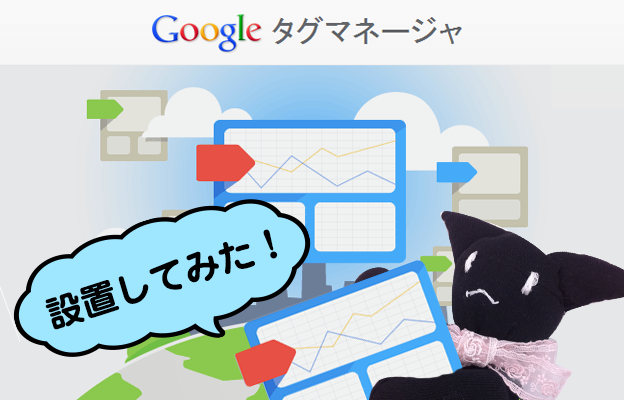
更新日:2024.11.29 (公開日:2013/12/18)
タグマネージャは、肥大するページ解析タグなどの管理を楽にする便利なツールです。
Universal Analyticsを導入するのを機に、
Googleタグマネージャなるものをも設置してみました。
Googleタグマネージャのメリットは?

従来、普通のWEBページでトラッキングコードに変更を加えたい時は、全てのページの内容を変更する必要がありました。
ですが、タグマネージャーの場合、
一度設定してしまえば、タグマネージャーのコントロール画面から変更できます!
トラッキングコードの追加や、別の解析コードの追加も楽ちんです。
タグマネージャを使うメリットが少ないのはどんなページ?
ヘッダーをインクルードしたり、ワードプレスを使っているページ
トラッキングコードを複数ページに設置する手間がそもそも無いので、一括管理するメリットがあまり無いように思います。
イベントトラッキングなどを試したい場合は、試してもいいかもしれません。
トラッキングコードを変更する予定が無いページ
初めて導入する時は、タグマネージャを入れるコードを設置する必要があります。
ページ解析タグを追加したり変更したりする予定が無いのであれば、わざわざその手間を割く必要はありません。
Googleタグマネージャの使い方
こちらがとっても詳しいです。
「Googleタグマネージャ 初期設定の手順、使い方まとめ」
http://www.seohacks.net/blog/tool/google_tagmanager/
躓いたのは、必ず「公開」処理をしてあげなくてはいけない点。
編集を終えたらページに適用されているような気がしてしまいますが、
「公開」処理をしない限りは編集したタグが有効になりません。
イベントトラッキングの設定がカンタンに!
イベントトラッキングって?
サイト内でのクリックやダウンロードなどの動作を、「イベント」として記録できます。
イベントトラッキングについては、
「WEB担当者フォーラム」さんの記事がとても詳しいです。
http://web-tan.forum.impressrd.jp/e/2013/08/22/15856
イベントトラッキングの導入方法
サイト内でどのような動作が行われているのか、詳しく知るためには便利な機能なのですが、
従来は一つ一つ記録したい箇所にタグを挿入せねばならず、手間でした。
Googleタグマネージャでは、ある程度の自動化が可能です。
下記二つの記事がとても詳しいです。
「意外と知らない!Google Analyticsの裏技5選【タグマネージャ設定編】」
http://www.find-job.net/startup/tag_manager
「Googleタグマネージャの自動イベントトラッキング」
http://www.ayudante.jp/column/2013-10-17/17-12/
タグマネージャーを使う予定は無いけどイベントトラッキングだけ試したい時は?
もしもタグマネージャを使わないで、イベントトラッキングを行いたい場合は、
こちらの記事がとても詳しく解説していますので、併せてお読み下さいね。
【Googleアナリティクス】イベントトラッキングの使い方2013
http://www.kagua.biz/help/eventtracking2013.html
「ユニバーサル アナリティクスのトラッキングコードの基本」
http://gaforum.jp/basic/spec/6544











